Mac için Keynote Kullanma Kılavuzu
- Hoş Geldiniz
-
- Nesne saydamlığını değiştirme
- Nesneleri renkle veya görüntüyle doldurma
- Nesneye sınır ekleme
- Resim yazısı veya başlık ekleme
- Yansıma veya gölge ekleme
- Nesne stilleri kullanma
- Nesnelerin büyüklüğünü değiştirme, nesneleri döndürme veya çevirme
- Nesne listesini kullanarak nesneleri taşıma ve düzenleme
- Sununuzu etkileşimli yapmak için bağlantılı nesneler ekleme
-
- Sunu gönderme
- Ortak çalışmaya giriş
- Başkalarını ortak çalışmaya davet etme
- Paylaşılan bir sunuda ortak çalışma
- Paylaşılan bir sunudaki etkinliği takip etme
- Paylaşılan bir sununun ayarlarını değiştirme
- Sunuyu paylaşmayı durdurma
- Paylaşılan klasörler ve ortak çalışma
- Ortak çalışmak için Box’ı kullanma
- Hareketli GIF yaratma
- Sununuzu bir web günlüğünde (blog) yayımlama
-
- Keynote ile iCloud Drive’ı kullanma
- PowerPoint veya başka bir dosya biçimini dışa aktarma
- Sunu dosyasının boyutunu azaltma
- Büyük bir sunuyu paket dosyası olarak kaydetme
- Sununun daha eski bir sürümünü geri yükleme
- Bir sunuyu taşıma
- Sunuyu silme
- Sunuyu parolayla koruma
- Sunuyu kilitleme
- Özel temaları yaratma ve yönetme
- Telif Hakkı

Mac’teki Keynote’ta görüntüler, grafikler ve diğer nesnelere giriş
Nesne slayta yerleştirdiğiniz herhangi bir öğedir. Tablolar, grafikler, metin kutuları, şekiller ve fotoğraflar, nesnelere örnektir. Nesne türleri, araç çubuğunda düğmelerle gösterilir. Slaytlarınıza eklemek istediğiniz belirli nesneleri seçmek için bu düğmeleri tıklayın.
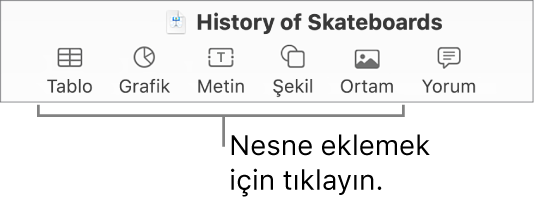
Bir nesnenin dolgu rengi, sınırı, gölge ve daha başka tekil özelliklerini değiştirerek nesnenin görünümünü değiştirebilirsiniz veya önceden tasarlanmış nesne stillerini uygulayarak nesnenin genel görünümünü hızla değiştirebilirsiniz. Nesne stilleri kullandığınız temaya uyacak şekilde tasarlanmış özelliklerin birleşimleridir.
Bir nesne seçtiğinizde, sağ taraftaki kenar çubuğunda bu nesnenin biçimlendirme denetimlerini görürsünüz. Sadece seçtiğiniz nesne türüne yönelik denetimler görünür duruma gelir. Kenar çubuğunu görmüyorsanız araç çubuğunda ![]() simgesini tıklayın. (Kenar çubuğunu gizlemek için düğmeyi tekrar tıklayın.)
simgesini tıklayın. (Kenar çubuğunu gizlemek için düğmeyi tekrar tıklayın.)
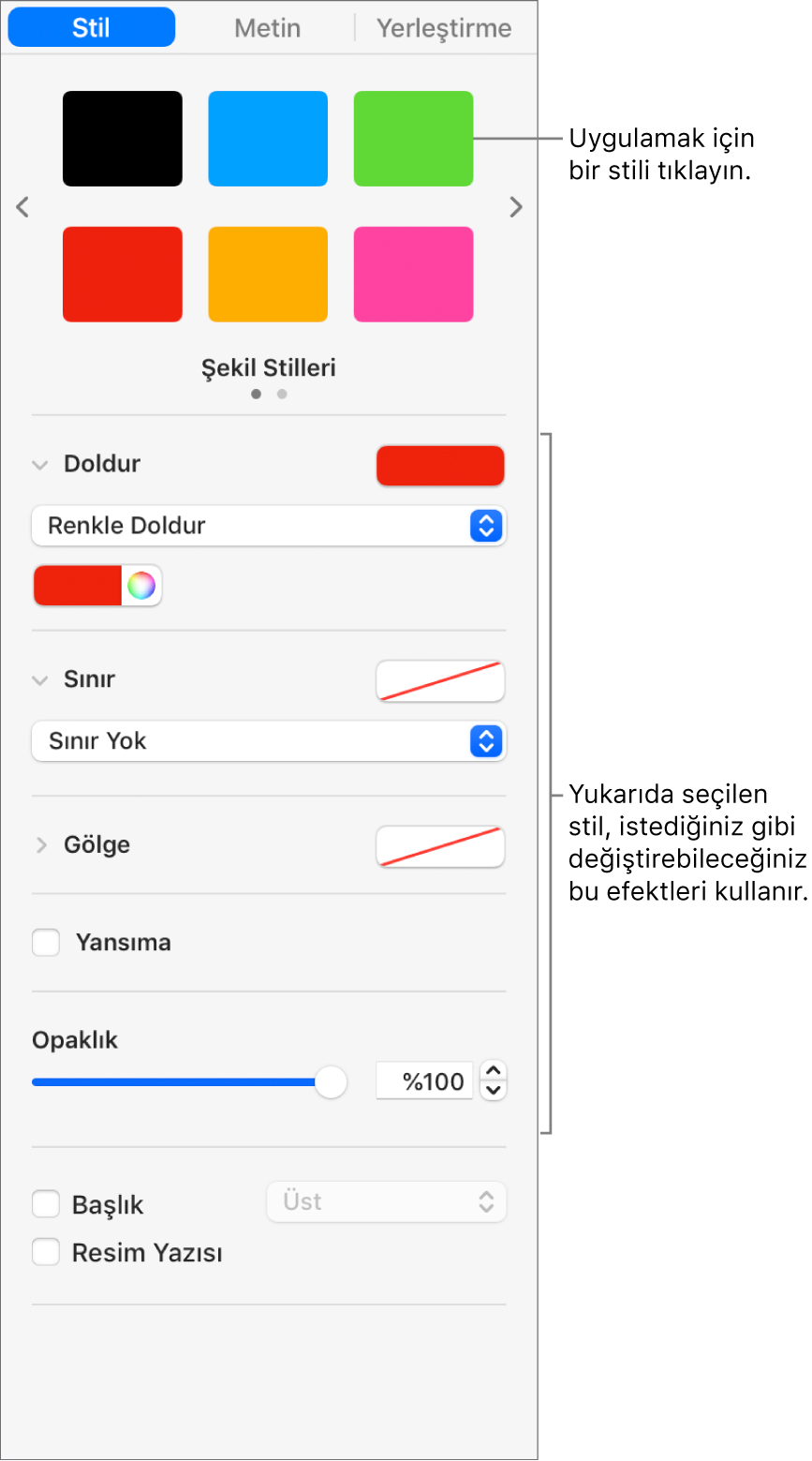
Nesneleri slaytta katmanlayabilir, büyüklüklerini değiştirebilir veya metin kutusundaki veya şekildeki metinle satır içi görünecek şekilde yerleştirebilirsiniz. Bir nesneye bağlantı ekleyebilir ve nesneye tıklandığında yeni bir slaytın, web sayfasının veya e-postanın açılmasını sağlayabilirsiniz.